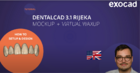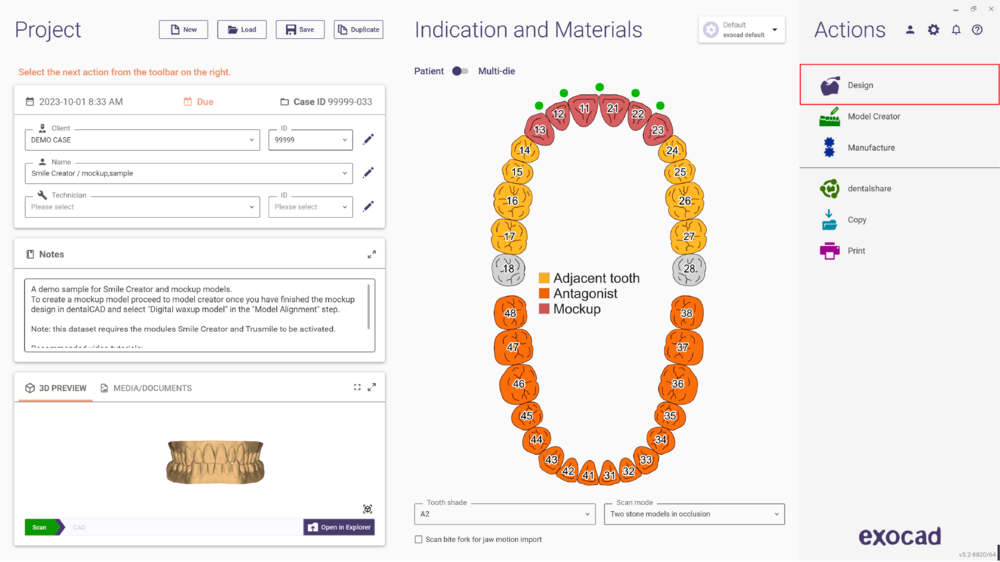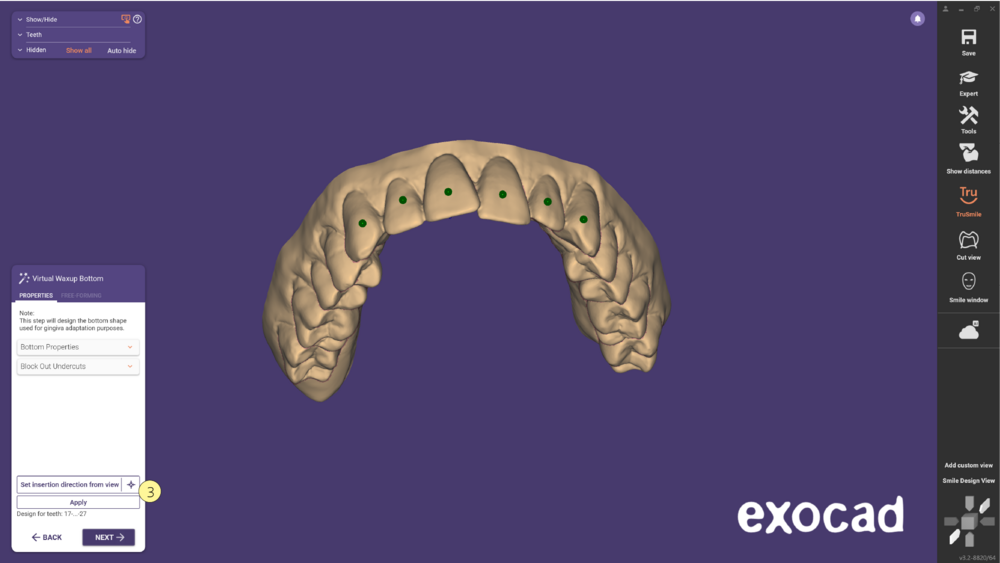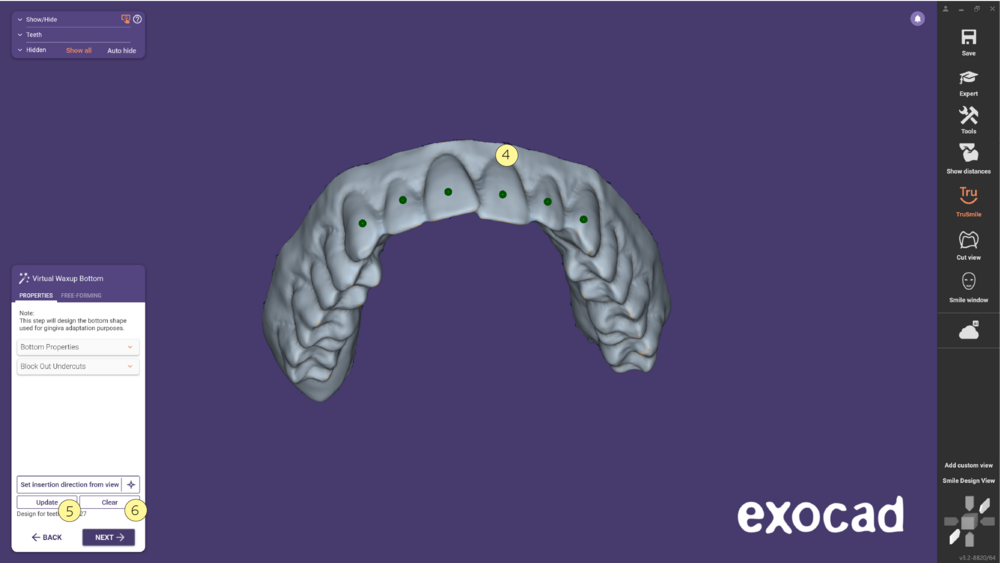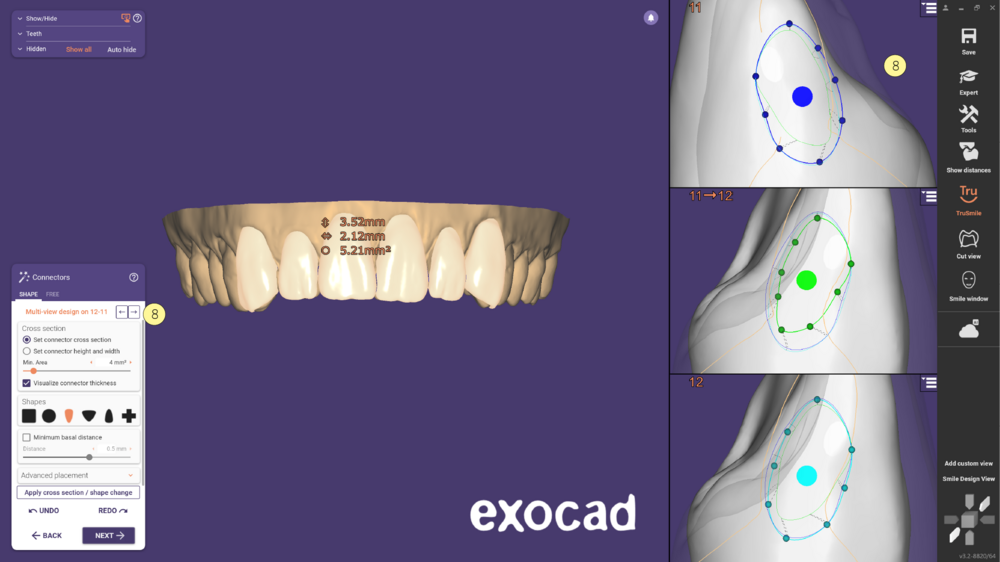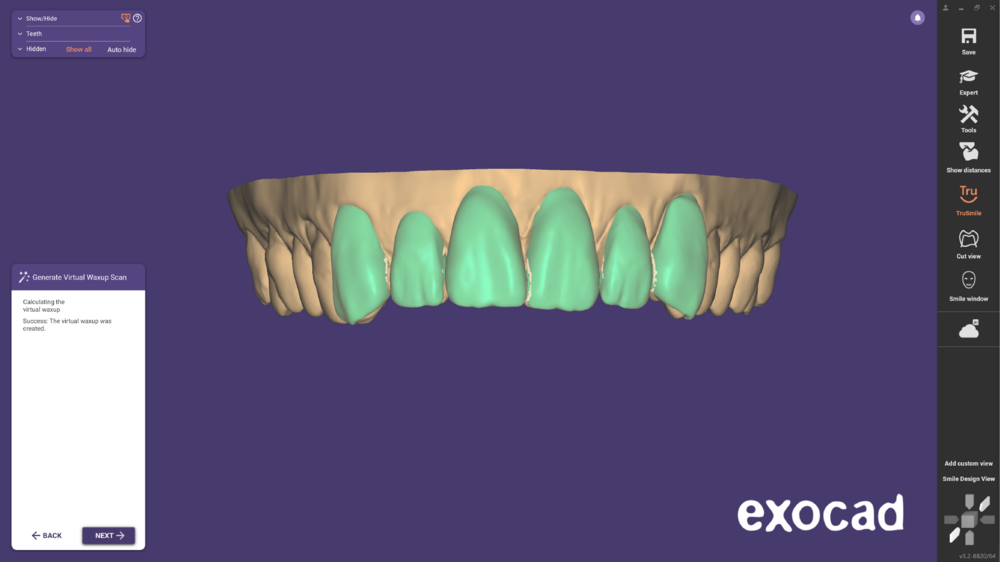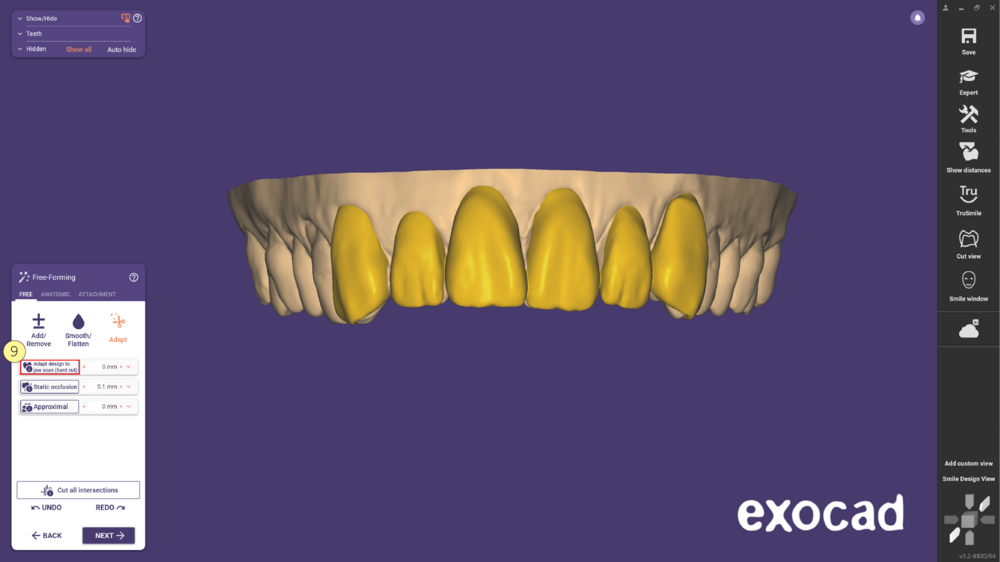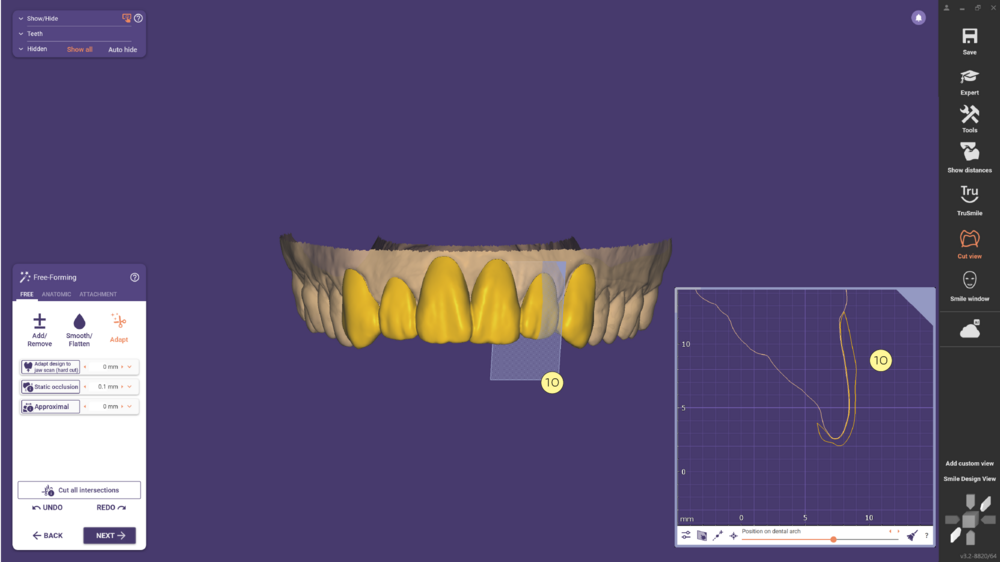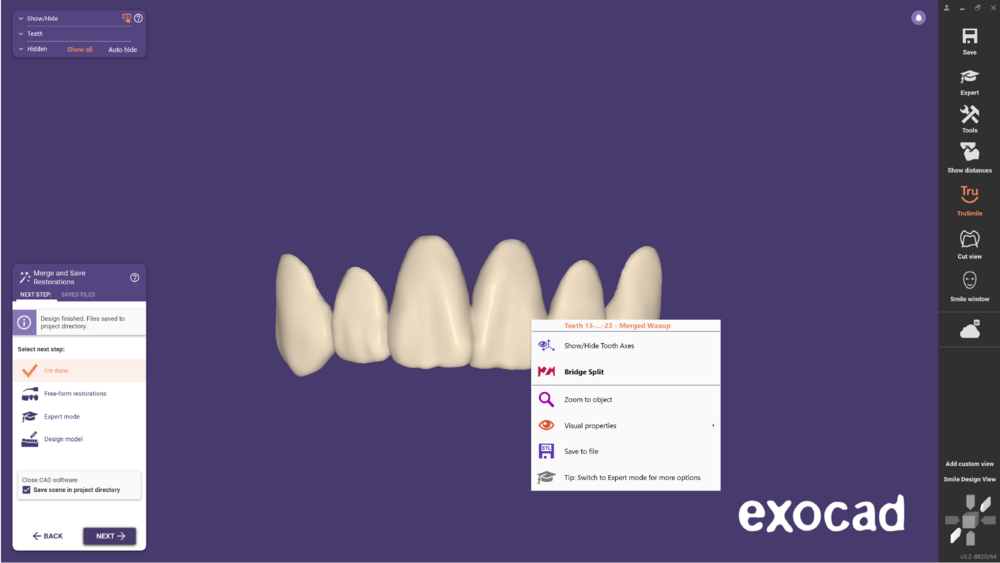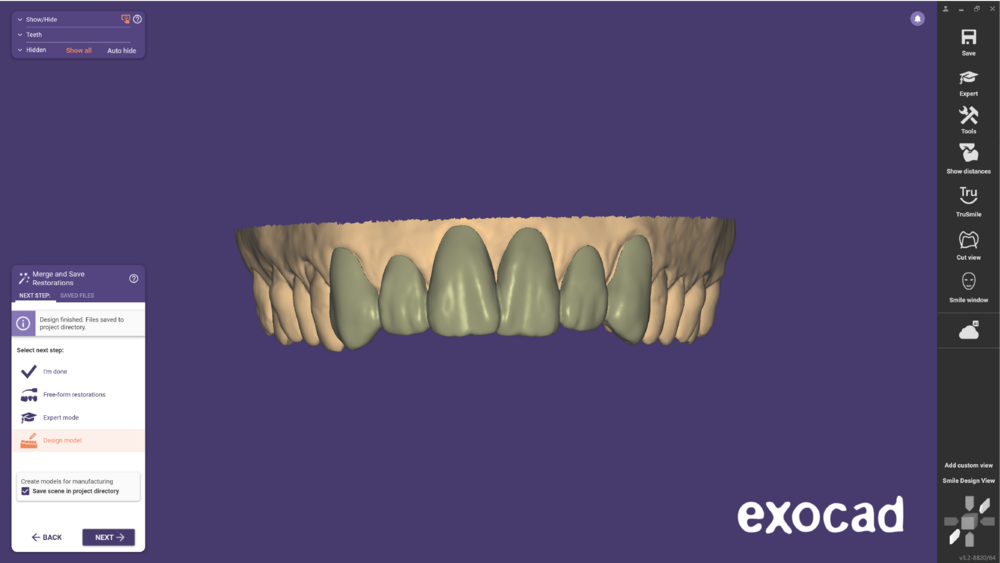Contents
DentalDB Mockup
诊断蜡型(Mockup)修复可用于开始规划治疗、排列和设计牙齿,例如,无需事先备牙就可以设计一个新的微笑。通过这种设置,可以制作出一个 "卡扣式"临时贴膜或 Mockup (CN), 让患者可以根据在 Smile Creator中的规划实际尝试新的微笑。这种修复类型的目的是在患者口中快速检查新微笑的外形,以改善与患者的沟通。更多关于如何在DentalDB中创建项目的信息,请查看DentalDB 模块。
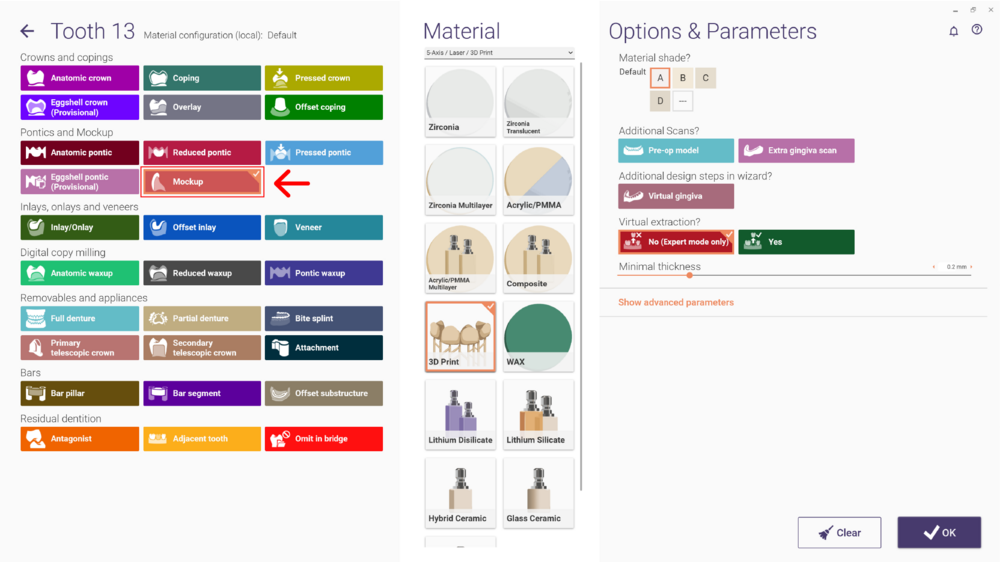 选择其中一个选项继续。查看 Smile Creator 微笑设计向导页面,了解使用微笑设计向导流程来设计微笑的更多详情。
选择其中一个选项继续。查看 Smile Creator 微笑设计向导页面,了解使用微笑设计向导流程来设计微笑的更多详情。

“卡扣式”Mockup
- 使用 TruSmile图标 [1],您可以看到设计轮廓、微笑设计(全解剖形态)[2] 或微笑设计。
- 下一步,在虚拟蜡型底部中,根据希望的设备插入方向放置模型,然后单击设置当前视图方向[3]。请单击应用创建填除倒凹模型。
- 如您所见,的虚拟蜡型底部 [4]已生成,您可以更新 [5] 或清除 [6] 结果。完成后点击 "下一步"。
- 在自由造形过程中,在颜色比例[7]中设置一个值,以确保不会低于正常生产所需的最小厚度。
- 根据设备类型来定义连接杆,并使用多视图设计 [8] 来简化流程,然后点击 "下一步"。
- 在此步骤中,软件将计算虚拟蜡型。计算完成后点击 "下一步"。
- 在下一步 "自由造形"中,单击 "适应调整 "执行强烈切除,单击 "适应模型扫描调整设计 " [9]。
- 在下面的截图中,您可以看到与模型相匹配的卡扣式模型的剖面视图 [10]。点击 "下一步"继续。
- 在合并并保存修复体步骤中,文件会保存到项目目录中。您也可以右键单击修复体,然后单击选择保存文件 [11] 到不同的位置。
- 以下 "密封网格"已准备就绪,可供生产。
通过点击模型编辑 [12],您还可以使用相同的设计结合模型编辑模块创建数字蜡型模型。
有关Mockup模型的更多信息,请点击下面的链接。